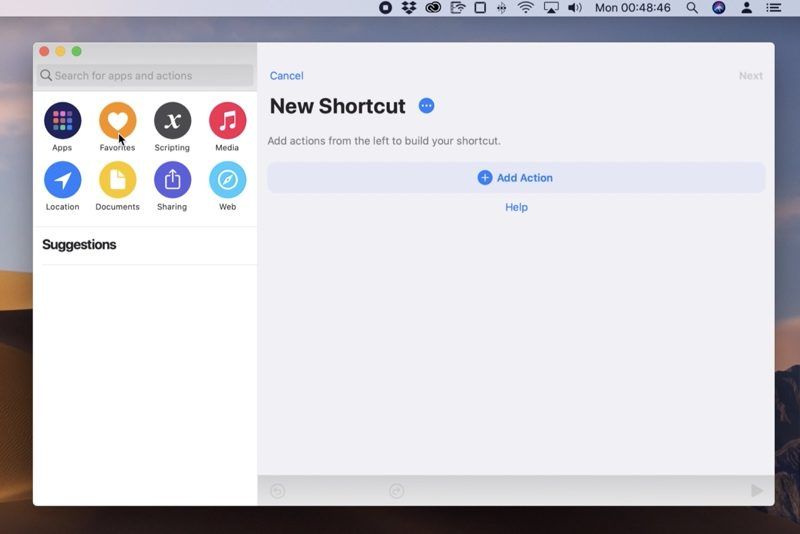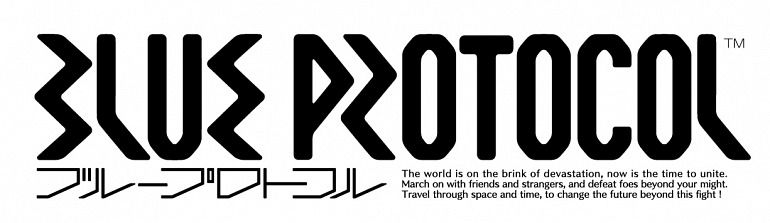Kako popraviti nije bilo moguće povezati se sa Steam mrežom
Postoji zapravo Na pari pogreška veze koja je zabrinula mnoge korisnike Steama. Ova pogreška dolazi s porukom koja u osnovi kaže Ne može se povezati s Steam mrežom. To se uglavnom događa kada se korisnici pokušaju prijaviti na svoj Steam račun. I oni ne mogu normalno koristiti program. U ovom ćemo članku razgovarati o tome kako popraviti kako se ne može povezati sa Steam mrežom. Započnimo!
Ako dobijete ovu dosadnu pogrešku, onda ne trebate brinuti. Isprobajte dolje navedene metode. Oni su vrlo korisni u ispravljanju ove pogreške.
Uzrok (i) pogrešaka u parnoj mreži
Ako vidite poruku o pogrešci u nastavku, onda se najvjerojatnije bavite mrežnim ili softverskim problemom. To može biti bilo što, od ažuriranja Steama do prekida mreže, pa čak i do oštećenja unosa Winsocka.

Loša lozinka najmanje je vjerojatan uzrok da se zapravo ne možete povezati sa Steamom. Aplikacija Steam daje drugu pogrešku za netočnu lozinku kao što je prikazano u nastavku:

Popravak Ne mogu se povezati s Steam mrežom
Većina mrežnih problema zapravo su univerzalni. Bez obzira koristite li Windows 10, Windows Vista, Windows 8 ili Windows 7, tada bi se trebali primijeniti mnogi od ovih trikova.
Promijenite internetski protokol
Steam izvorno koristi internetski protokol tzv UDP radi prenošenja podataka. Mijenjajući ga u TCP može vam pomoći da popravite pogrešku koja se nije mogla povezati sa Steam mrežom. Ako to želite učiniti:
macrium odražava klon na ssd windows 10
- Desnom tipkom miša kliknite Prečac na pari na radnoj površini, a zatim odaberite Svojstva .
* Ako na vašoj radnoj površini nema prečaca za Steam, idite tamo gdje ste instalirali program. Zatim desnom tipkom miša kliknite Steam izvršna datoteka ( Steam.exe ) i odaberite Napraviti precicu .
Zatim kliknite desnom tipkom miša prečac i odaberite Svojstva .
- U Cilj okvir za tekst, morate dodati -TCP do kraja. Zatim dodirnite u redu .

- Dvostruki klik prečac da biste otvorili Steam, a zatim provjerite rješava li ovaj način vaš problem ili ne.
Ponovo pokrenite svoju Steam vezu
Ako primite pogrešku mrežne veze, možda ćete trebati ponovno pokrenuti Steam. Ako to želite učiniti, odaberite Steam> Poveži se na mrežu> Povezati se s Internetom> Ponovo pokrenuti Steam. Kad primite pogrešku Ne može se povezati sa Steamom, tada imate mogućnost Ponoviti vezu ili Pokrenuti u izvanmrežnom načinu rada. Ako odaberete Pokrenuti u izvanmrežnom načinu rada, tada možete vidjeti svoje Steam sučelje i također provjeriti sve postavke prije pokušaja ponovnog povezivanja.
Rješavanje problema s mrežom
Trebali biste provjeriti status vaše mrežne veze pažljivo kada imate ovaj problem sa Steam vezom. Provjerite može li vaše računalo pristupiti Internetu ili ne i je li vaš mrežni hardver. Kao što su mrežni adapter, usmjerivač i modem, mogu dobro funkcionirati.
Internetska povezanost
Jedna od prvih stvari koje možete pogledati je vaša internetska veza. Windows u osnovi pruža brzi prikaz ako niste povezani s mrežom. Najbrži način provjere statusa veze potražite na programskoj traci simbol odspojene mreže ili poruku da je mrežni kabel odspojen ili nije. Simbol izgleda nekako drugačije, ovisno o vašoj verziji sustava Windows. Međutim, ista osnovna ideja prikazuje upozorenje, uskličnik ili čak crveni krug zajedno s crtom povučenom. Sve ove stvari ukazuju na to da niste povezani s internetom. Nažalost, ne pruža puno više podataka od toga, pa morate razmotriti daljnje korake za rješavanje problema mreže kako biste ih riješili.
Ponovo pokrenite računalo
Iako se to može činiti malo vjerojatnim rješenjem, ponovnim pokretanjem računala možete riješiti i probleme s upravljačkim programima, padove softvera ili zamrznute aplikacije. To je također jednostavan način ako želite resetirati mrežne postavke.
Ponovo instalirajte Steam Client
Ovo će deinstalirati sve vaše igre na Steamu. Momci, morat ćete ih ponovo instalirati nakon izvođenja ovog popravka.Također je moguće da u Steamu postoje neke neispravne datoteke koje dovode do pogreške u vezi s mrežom Steam. Možete potpuno deinstalirati svoj program, a zatim ga ponovo instalirati i vidjeti hoće li to riješiti vaš problem ili ne.
- Ako ste Steam Client koristili za preuzimanje igara ili aplikacija, tada ćete ih možda trebati sigurnosno kopirati. Sada se pomaknite do mjesta na kojem ste instalirali Steam. Pronađite mapu pod nazivom Steamapps a zatim ga sa svim sadržajem premjestite iz Steam direktorija na sigurno mjesto.
- Dodirnite Pobijediti i R tipke na tipkovnici istovremeno kako biste pozvali okvir Pokreni. Zatim upišite kontrolirati a zatim tapnite Unesi .
- Dodirnite Programi i značajke .
- Na popisu programa kliknite desnom tipkom miša Na pari a zatim odaberite Deinstaliraj .
- Dodirnite Deinstaliraj .

- Preuzmite najnoviji klijentski instalacijski program iz Steama, a zatim instalirajte klijenta.
- Sada pomaknite Steamapps mapu koju ste sigurnosno kopirali u Steam direktorij. Zatim otvorite klijenta i provjerite je li pogreška nestala ili nije.
Ometanje pozadinskih aplikacija
Prema Steamu, neki programi poput antivirusnog, anti-špijunskog softvera, P2P aplikacija, pa čak i neki VPN programi mogu zapravo ometati vašu mrežnu vezu. Da biste testirali ovu mogućnost, privremeno onemogućite Windows Defender i sve ostale sigurnosne programe i pokušajte se ponovo povezati sa Steamom.
Pokreni Steam kao administrator | nije se mogao spojiti na parnu mrežu
Pokretanje kao administrator može zvučati neobično, no u mnogim prilikama aplikacija zahtijeva povišene privilegije da bi se pravilno pokrenula. Iako ste možda već prije nekoliko puta pokrenuli Steam. Mnogi korisnici kažu da je ovo jednostavno rješenje popravilo i njihove mrežne pogreške.
spremi izgled ikone radne površine windows 10
Problemi s usmjerivačem i modemom
Svi smo iskusili kada se čini da se naša internetska usluga ljušti ili jednostavno ne radi. Problemi s usmjerivačem ili modemom, ako su samo zamrznuti ili nisu osvježeni, to je zakup DHCP-a. To se može brzo riješiti ponovnim pokretanjem usmjerivača, modema ili oboje.
Onemogućite Windows vatrozid
Iako izvrstan način za zaštitu računala i mreže od zlonamjernog softvera i potencijalnih hakera. Vatrozid za Windows mogao bi biti krivac i za vašu pogrešku u vezi sa Steamom. Njegova je svrha blokirati ili izbjeći bilo kakve prijetnje da dođu do vašeg sustava. Ali, zapravo nije dovoljno pametan za otkrivanje dobrog prometa u odnosu na loš promet. Vatrozid bi mogao blokirati luku Steam koja se u osnovi treba pokretati.
Fizička mrežna veza
Trenutan i jednostavan korak rješavanja problema s mrežnom mrežom Steam je provjera fizičkog mrežnog kabela. Morate osigurati da je čvrsto priključen na vaše računalo i modem (ili usmjerivač).
ISP doživljava prekide | nije se mogao spojiti na parnu mrežu
Još jedan čimbenik povezan s vašim internetom je ako vaš ISP (davatelj internetskih usluga) ima tehničkih poteškoća. Većina davatelja usluga na svojoj web stranici ima stranicu sa statusom koju možete provjeriti i na pametnom telefonu.
Preuzmite novi upravljački program
Ažuriranja i zakrpe zapravo su životna činjenica. To se također odnosi i na vašu mrežnu karticu. Ako naiđete na pogreške Steam veze, možda ćete trebati ažurirati upravljački program uređaja mrežne kartice. Većina proizvođača nudi ažurirane upravljačke programe i na svojim web stranicama.
pad 4 fov neće se promijeniti
Ažuriranja klijenta Steam-a
Još jedan uobičajeni uzrok i rješenje pogrešaka mrežne veze je ažuriranje vašeg Steam klijenta. Uobičajeno, Steam provjerava ima li ažuriranja nakon prijave, no u slučaju da nije, ručno ažuriranje je brzo i jednostavno. To možete učiniti odabirom Na pari > Provjerite ima li ažuriranja za Steam klijente .
Mogući problemi s Winsockom
Winsock omogućuje softveru pristup mreži. Ako utvrdite da se Steam ne povezuje pravilno, možda imate oštećeni Winsock. Možete isprobati neke programe treće strane da biste ih riješili ili proći neke druge korake za rješavanje problema kako biste popravili Winsock.dll.
Resetirajte svoj TCP / IP stog | nije se mogao spojiti na parnu mrežu
Ako resetiranje postavki Winsocka ne pomogne, tada ćete možda možda htjeti resetirati i svoj TCP / IP stog. Uglavnom resetiranjem oba načina možete riješiti sve mrežne probleme koje možda imate.
Provjerite otvorene portove
Steam treba nekoliko priključaka na usmjerivaču i / ili vatrozidu. Potvrdite da su ovi priključci otvoreni i za Steam. Ako nisu, otvorite ih i ponovo pokrenite aplikaciju.
Ponovo instalirajte Steam
Ako sve drugo zakaže, ponovna instalacija aplikacije Steam mogla bi pomoći u popravljanju oštećenih datoteka koje vas izbjegavaju povezati. Važno je napomenuti da će se izbrisati i sve igre instalirane u mapi Steamapps. Dakle, ako ne želite izgubiti igre i napredovati, tada mapu Steamapps morate premjestiti negdje drugdje. Ovu mapu možete pronaći i u C: Program Files Steam. Morate kopirati ovu mapu na drugo mjesto, a zatim deinstalirati i ponovo instalirati aplikaciju Steam.
Zaključak
Dobro, to je bilo sve narode! Nadam se da se ovakvi momci ne biste mogli povezati s člankom o parnoj mreži i da će vam također biti od pomoći. Pošaljite nam svoje povratne informacije o tome. Također ako imate dodatnih pitanja i problema vezanih uz ovaj članak. Zatim nam javite u odjeljku za komentare u nastavku. Uskoro ćemo vam se javiti.
Ugodan dan!
Također pogledajte: Kako dobiti kod prijatelja Steam - Vodič